Exclusivo
Buena Vida
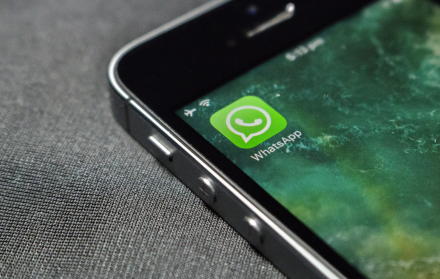
Guía definitiva para recuperar chats, archivos y liberar espacio en Whatsapp
WhatsApp brinda alternativas para restaurar o eliminar datos de forma segura
WhatsApp se ha transformado en una herramienta indispensable para millones de usuarios a nivel global, y su habilidad para guardar conversaciones y archivos importantes hace que sea vital gestionar esta información de manera adecuada. Si has borrado mensajes o archivos por error, o si necesitas liberar espacio en tu dispositivo, WhatsApp brinda alternativas para restaurar o eliminar datos de forma segura.
LEE TAMBIÉN: Señales físicas y emocionales que indican que una persona morirá, según expertos
Es importante tener en cuenta que WhatsApp no cuenta con una "papelera" de reciclaje. La aplicación no almacena chats en sus servidores, sino que depende de las copias de seguridad almacenadas en Google Drive (para Android) o iCloud (para iPhone). Estas copias de seguridad son esenciales para recuperar cualquier información perdida.
¿Cómo recuperar conversaciones eliminadas?
Si necesitas restaurar tus chats, lo primero es verificar si tienes una copia de seguridad activa. WhatsApp sugiere desinstalar y reinstalar la aplicación para iniciar el proceso de recuperación:
- En Android, abre Google Drive y busca la sección "Copias de seguridad". Allí verás las copias relacionadas con WhatsApp.
- En iPhone, accede a iCloud y asegúrate de que exista una copia de seguridad reciente de WhatsApp. Luego, descarga nuevamente la aplicación e inicia sesión con el número de teléfono asociado.
- Sigue las instrucciones en pantalla para restaurar la copia de seguridad.
Es crucial utilizar el mismo número de teléfono con el que se creó la copia de seguridad y asegurarte de que tu dispositivo tenga suficiente espacio de almacenamiento. WhatsApp advierte que los mensajes enviados o recibidos después de la última copia de seguridad no podrán recuperarse. Además, los archivos multimedia, como videos, solo se restaurarán si activaste la opción correspondiente al hacer la copia de seguridad.
Cómo vaciar chats y liberar espacio
Si tu objetivo es optimizar el rendimiento de tu dispositivo eliminando información almacenada en WhatsApp, la aplicación ofrece herramientas para vaciar chats individuales, grupales o todos a la vez.
- Abre el chat que deseas vaciar en la pestaña "Chats".
- Selecciona el ícono de tres puntos (o "Más") y toca la opción "Vaciar chat".
- Elige si deseas eliminar los archivos multimedia asociados al chat marcando o desmarcando la casilla correspondiente.
- Pulsa "Vaciar chat".
Si prefieres vaciar todos los chats, sigue estos pasos:
- Ve a Ajustes > Chats > Historial de chats.
- Toca la opción "Vaciar todos los chats".
- Configura si deseas eliminar también los archivos multimedia y los mensajes destacados.
- Confirma la acción seleccionando "Vaciar chats".
Este procedimiento no eliminará a los usuarios de los grupos ni las conversaciones visibles en la pestaña 'Chats'. No obstante, es importante tener en cuenta que la recuperación de estos mensajes solo será posible si no se ha actualizado la copia de seguridad más reciente después de vaciar los chats. Con estas opciones, WhatsApp te permite gestionar eficazmente tus conversaciones y archivos, ya sea para recuperarlos o liberar espacio en tu dispositivo.
¿Quieres acceder a todo el contenido de calidad sin límites? ¡Suscríbete aquí!






